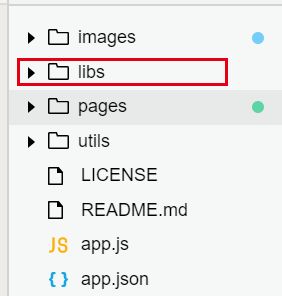微信小程序--获取当前位置信息
本博文的例子思路是设置初始城市名为广州市,然后通过点击按钮获取自己城市名。把广州市替换为自己的城市名。
- 查看官方开发文档
- 点击获取经纬度
- 使用腾讯位置服务获取城市名
- 获取必要的东西
- 配置SDK
- 建立/libs/qqmap-wx-jssdk.js文件
- 在index.js中创建一个常数变量
- 在onLoad()中加上一个新的成员函数
- 调用SDK
- 显示自己的城市名
查看官方开发文档
官方文档
wx.getLocation(OBJECT)
获取当前的地理位置、速度。当用户离开小程序后,此接口无法调用
OBJECT参数说明:
| 参数 | 类型 | 必填 | 说明 | 最低版本 |
|---|---|---|---|---|
| type | String | 否 | 默认为 wgs84 返回 GPS 坐标;gcj02 返回国测局坐标,可用于wx.openLocation的坐标 | |
| altitude | Boolean | 否 | 传入 true 会返回高度信息,由于获取高度需要较高精确度,会减慢接口返回速度 | 1.6.0 |
| success | Function | 是 | 接口调用成功的回调函数,返回内容详见返回参数说明。 | |
| fail | Function | 否 | 接口调用失败的回调函数 | |
| complete | Function | 否 | 接口调用结束的回调函数(调用成功、失败都会执行) |
success返回参数说明:
| 参数 | 说明 | 最低版本 |
|---|---|---|
| latitude | 纬度,浮点数,范围为-90~90,负数表示南纬 | |
| longitude | 经度,浮点数,范围为-180~180,负数表示西经 | |
| speed | 速度,浮点数,单位m/s | |
| accuracy | 位置的精确度 | |
| altitude | 高度,单位 m | 1.2.0 |
| verticalAccuracy | 垂直精度,单位 m(Android 无法获取,返回 0) | 1.2.0 |
| horizontalAccuracy | 水平精度,单位 m | 1.2.0 |
示例代码:
wx.getLocation({
type: 'wgs84',
success: function(res) {
var latitude = res.latitude
var longitude = res.longitude
var speed = res.speed
var accuracy = res.accuracy
}
})例子开始
点击获取经纬度
构建一个按钮
使用bindtap在.wxml中构建一个按钮
<view class='location-wrapper' bindtap='onTapLocation'>
<view class='location'>
<view class='location-text'>{{city}}view>
view>
<view class='location-tips'>{{locationTipsText}}view>
view>定义{{city}}和{{locationTipsText}}两个动态变量
接下来在.js中调用
//Page的data申明该动态变量
data: {
city: "广州市",
locationTipsText: "点击获取当前位置"
},//Page的onTapLocation()
onTapLocation() {
wx.getLocation({
success: rse => {
console.log(rse.latitude, rse.longitude)
}
})
}wxss自己调一个喜欢的就行
然后编译,点击按钮,Console打印出经纬度出来
有了经纬度就好办了,可以获取最近城市的名称
使用腾讯位置服务获取城市名
获取必要的东西
微信小程序JavaScript SDK
利用腾讯地图SDK,使用逆地址解析,具体请看SDK
申请开发者密钥(key):申请密钥
下载微信小程序JavaScriptSDK,微信小程序JavaScriptSDK v1.0
安全域名设置,在“设置” -> “开发设置”中设置request合法域名,添加https://apis.map.qq.com
小程序示例
// 引入SDK核心类
var QQMapWX = require('../../libs/qqmap-wx-jssdk.js');
var qqmapsdk;
Page({
onLoad: function () {
// 实例化API核心类
qqmapsdk = new QQMapWX({
key: '申请的key'
});
},
onShow: function () {
// 调用接口
qqmapsdk.search({
keyword: '酒店',
success: function (res) {
console.log(res);
},
fail: function (res) {
console.log(res);
},
complete: function (res) {
console.log(res);
}
});
})配置SDK
建立/libs/qqmap-wx-jssdk.js文件
申请到密钥和下载了SDK之后
然后把解压之前下载的SDK里面的qqmap-wx-jssdk.js文件复制进去
在index.js中创建一个常数变量
const QQMapWX = require(
'../../libs/qqmap-wx-jssdk.js'
)在onLoad()中加上一个新的成员函数
this.qqmapsdk = new QQMapWX({
key: 'IC7BZ-J3SW4-YMDU7-D6LQU-XXXXX-XXXXX'
})加入自己刚刚申请的key
调用SDK
这是之前点击获取位置的按钮
onTapLocation() {
wx.getLocation({
success: rse => {
console.log(rse.latitude, rse.longitude) // 删了这里加上调用经纬度
}
})
}加入代码后
onTapLocation() {
wx.getLocation({
success: rse => {
//开始添加代码
//调用接口
this.qqmapsdk.reverseGeocoder({
location: {
latitude: rse.latitude,
longitude: rse.longitude
},
success: res => {
let city = res.result.address_component.city
console.log(city) //打印城市名称
}
})
}
})
}点击按钮就可以看到console打印出城市名,如果没出现就进入这个网址http://apis.map.qq.com/ws/geocoder/v1/?location=39.984154,116.307490&key=
等于后面加上自己的key看看能不能返回数据。
其实做到这步就已经成功了,只不过这篇博文是我自己的小例子写的,所以还没写完。
显示自己的城市名
这样就完成了
onTapLocation() {
wx.getLocation({
success: res => {
//调用接口
this.qqmapsdk.reverseGeocoder({
location: {
latitude: res.latitude,
longitude: res.longitude
},
success: res => {
let city = res.result.address_component.city
//调用网络数据
this.setData({
city: city, //城市为获取的城市
locationTipsText: "" //"点击获取当前位置"这句话就不显示了
})
}
})
}
})
}这样点击按钮就会吧广州市替换为自己所在的城市,”点击获取当前位置”这一行字也消失了。
嗯嗯,好吧,我写得有点乱了。但是还是好理解的。